Oszd ketté az iPhone képernyőjét a Halfe segítségével

Ezzel az alkalmazással egyszerűen kettéoszthatja iPhone képernyőjét, így több időt takaríthat meg az interneten való böngészés során.

Az osztott képernyő funkció már régóta jelen van az Android operációs rendszeren. Ez a funkció nagyon hasznos a nagy képernyős okostelefonoknál, böngészhet az interneten, nézhet Youtube- videókat , böngészhet a Facebookon és válaszolhat a Messengerre ...
iPhone-on ez a funkció nem érhető el, a felhasználóknak továbbra is az alkalmazástól kell segítséget kérniük. A legegyszerűbb a Halfes, egy egyszerű osztott képernyős alkalmazás. Lássuk, hogyan működik ez az alkalmazás az alábbiakban.
Az iPhone képernyőjének kettéosztása a Halfes segítségével
Először töltse le a fenti Halfes alkalmazást, majd indítsa el, és a képernyő ketté válik. A kezdőlap a Google lesz, hogy kényelmesen tájékozódhasson.
A képernyő két részét elválasztó sáv mozgatásához, ha egy webhelyet nyit meg, és szeretne visszatérni a kezdőlapra, húzza lefelé a képernyő azon részét, amelynél vissza szeretne térni a kezdőlapra.
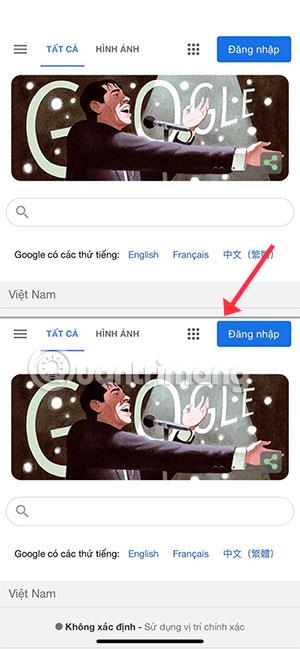
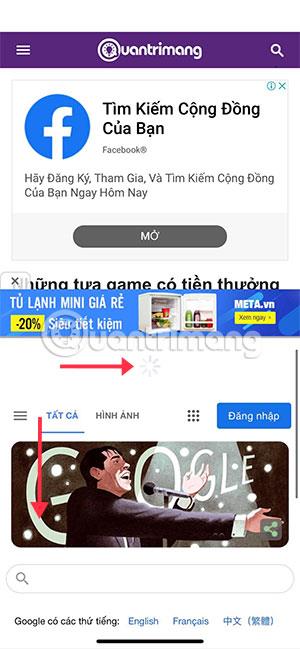
Ha zárolni szeretné a képernyőosztó sávot, egyszerűen nyomja meg és tartsa lenyomva a képernyőosztó sávot. Az előző oldalra való visszatéréshez csúsztassa az ujját jobbra. Az előző oldalra való visszatéréshez csúsztassa az ujját balra.
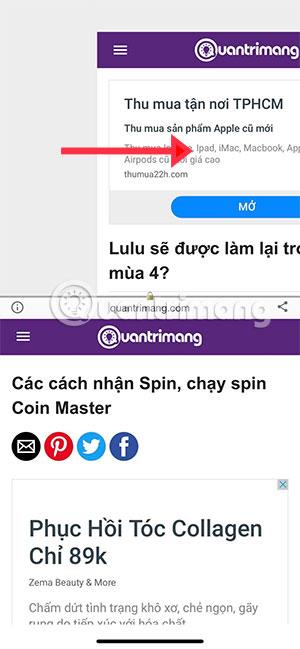

Bár csak két alkalmazásban működik, ezzel a módszerrel időt takaríthat meg, ha webböngészőt használ a hírek frissítésére. Ezzel időt takaríthat meg, ha nagy képernyős okostelefonja van
Többet látni:
A Sound Check egy kicsi, de nagyon hasznos funkció az iPhone telefonokon.
Az iPhone Fotók alkalmazásának memóriafunkciója van, amely filmekhez hasonlóan zenés fotó- és videógyűjteményeket hoz létre.
Az Apple Music kivételesen nagyra nőtt 2015-ös bevezetése óta. A Spotify után a mai napig a világ második legnagyobb fizetős zenei streaming platformja. A zenei albumok mellett az Apple Music több ezer zenei videónak, éjjel-nappali rádióállomásnak és sok más szolgáltatásnak ad otthont.
Ha háttérzenét szeretne a videóiban, vagy pontosabban a lejátszott dalt rögzíti a videó háttérzeneként, akkor van egy rendkívül egyszerű megoldás.
Bár az iPhone tartalmaz egy beépített Időjárás alkalmazást, néha nem ad elég részletes adatokat. Ha hozzá szeretne adni valamit, az App Store-ban rengeteg lehetőség áll rendelkezésre.
Az albumokból származó fényképek megosztása mellett a felhasználók fotókat is hozzáadhatnak az iPhone megosztott albumaihoz. Automatikusan hozzáadhat fényképeket a megosztott albumokhoz anélkül, hogy újra kellene dolgoznia az albumból.
Két gyorsabb és egyszerűbb módja van a visszaszámláló/időzítő beállításának Apple-eszközén.
Az App Store több ezer nagyszerű alkalmazást tartalmaz, amelyeket még nem próbált ki. Az általános keresési kifejezések nem biztos, hogy hasznosak, ha egyedi alkalmazásokat szeretne felfedezni, és nem szórakoztató véletlenszerű kulcsszavakkal végtelen görgetésbe kezdeni.
A Blur Video egy olyan alkalmazás, amely elhomályosítja a jeleneteket vagy a telefonján kívánt tartalmat, hogy segítsen nekünk a nekünk tetsző kép elkészítésében.
Ez a cikk bemutatja, hogyan telepítheti a Google Chrome-ot alapértelmezett böngészőként iOS 14 rendszeren.









